win10系统电脑使用过程中有不少朋友表示遇到过win10系统彻底卸载绝地求生超级助手的状况,当出现win10系统彻底卸载绝地求生超级助手的状况时,你不懂怎样解决win10系统彻底卸载绝地求生超级助手问题的话,那也没有关系,我们按照1、首先你只需要进入游戏加加的安装目录2、然后将【Launcher_pubgopti.exe】这个文件删除即可,这个文件就是绝地求生超级助手;这样的方式进行电脑操作,就可以将win10系统彻底卸载绝地求生超级助手的状况处理解决。这一次教程中,小编会把具体的详细的步骤告诉大家:
推荐:
方法一:
1、首先你只需要进入游戏加加的安装目录
默认安装目录:
【32位】C:/program Files/Gamepp
【64位】C:/program Files (x86)/Gamepp
2、然后将【Launcher_pubgopti.exe】这个文件删除即可,这个文件就是绝地求生超级助手;

3、或者你直接运行【Uninstall.exe】即可将游戏加加和绝地求生超级助手全部删除;

4、删除后会有残留的两个文件夹,你可以手动将其删除。
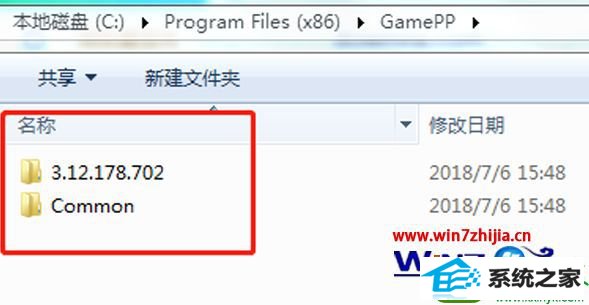
方法二:
你可以在安装游戏加加的过程中,点右下角的【自定义安装】,将【使用绝地求生超级助手】的勾勾去掉即可,这样一来安装后就是纯正的游戏加加。
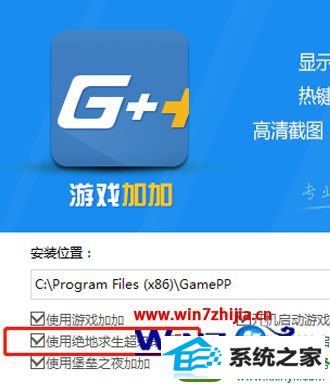
经过上面的两种方法就可以帮助win10系统用户彻底卸载绝地求生超级助手了,是不是很简单呢,希望可以帮助到大家,更多精彩内容欢迎继续关注站!
系统下载推荐
本站发布的系统与软件仅为个人学习测试使用,不得用于任何商业用途,否则后果自负,请支持购买微软正版软件!
Copyright @ 2022 win10 64位系统版权所有